Javítás: nincs görgetés a parancssorban a betűtípus módosítása után
A Windows parancssora (cmd.exe) lehetővé teszi a betűtípus és a betűméret módosítását, hogy olvashatóbbá tegye. Az alapértelmezett betűtípus kicsi, és ez problémát jelenthet a modern, nagy felbontású kijelzők felhasználói számára. Ha megpróbálja megváltoztatni a betűtípust a parancssori ablakban, észreveszi, hogy a görgetősáv eltűnik! Ez nagyon bosszantó, ha több soros kimenettel rendelkező konzolalkalmazást futtat, és csak részben jelenik meg. Így javíthatja ki a problémát, és állíthatja vissza a görgetősávot még az egyéni betűtípus-beállítások esetén is.
Hirdetés
A parancssor alapértelmezés szerint így néz ki:

Kis bittérképes betűtípust használ, és van egy görgetősávja a jobb oldalon, amely lehetővé teszi a konzolalkalmazások és parancsok hosszú kimenetét.
Most megnyithatja a tulajdonságokat, és módosíthatja a betűtípust és annak méretét. Kattintson a Parancssor ablak bal felső sarkába, majd kattintson a Tulajdonságok elemre. (Lenyomhatja az Alt+szóköz, majd a P billentyűt is)
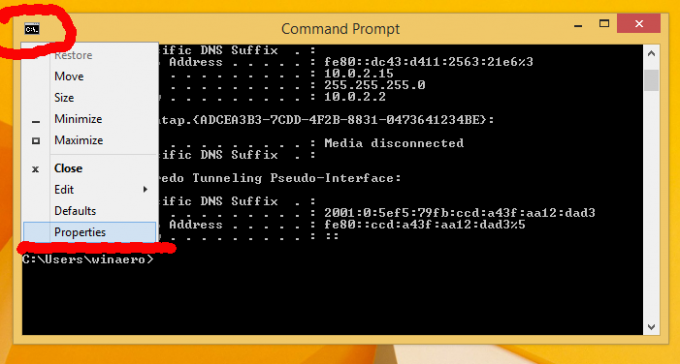
A Font lapon válassza ki a "Consolas" betűtípust, és állítsa be 14-es méretre:

Kattintson az OK gombra, és a görgetősáv eltűnik az ablakból! Most nem jelenik meg hosszú parancssor kimenet:

Ennek kijavításához tegye a következőket:
- Nyissa meg újra a parancssor tulajdonságait.
- A Beállítások lap Parancselőzmények szakaszában írja be a 999-et a Puffer Size mezőbe, és állítsa a Pufferek száma értéket 5-re.

- Most váltson át az Elrendezés fülre, és írja be a 2000-et a képernyőpuffer magassága mezőbe:

- Kattintson az OK gombra, és kész:

Most a parancssori ablakban ismét lesz görgetősáv, és továbbra is használhatja a kívánt betűtípust.
Ez a trükk a Windows minden modern verziójában működik, beleértve a Windows XP, Vista, 7 és Windows 8/8.1 rendszert is.
